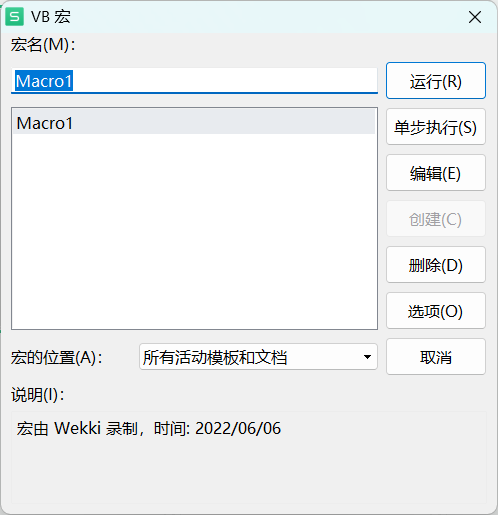如何将工作簿保存到 Excel 中的 OneDrive
简介
OneDrive 是微软提供的云存储服务,用户可以将文件存储在云端,以便在多个设备上访问和共享。Excel 是微软 Office 套件中的电子表格软件,用户可以在其中创建、编辑和保存工作簿。本文将介绍如何将工作簿保存到 Excel 中的 OneDrive。
准备工作
- 确保您已经安装了 Excel 软件。
- 确保您的设备已连接到互联网。
- 确保您已经登录到 OneDrive 账户。
步骤
1. 打开 Excel 工作簿
首先,打开您想要保存到 OneDrive 的 Excel 工作簿。
2. 点击“文件”菜单
在 Excel 窗口中,点击左上角的“文件”菜单。
3. 点击“保存到 OneDrive”
在“文件”菜单中,找到并点击“保存到 OneDrive”选项。
4. 选择保存位置
在弹出的窗口中,您可以选择将工作簿保存到 OneDrive 的哪个文件夹中。您可以通过点击文件夹图标来浏览和选择文件夹,或者直接在输入框中输入文件夹名称。
5. 点击“保存”
选择好保存位置后,点击“保存”按钮,您的工作簿就会被保存到 OneDrive 中。
6. 确认保存成功
保存完成后,您可以在 OneDrive 中看到您的工作簿。
总结
将工作簿保存到 Excel 中的 OneDrive 是一种方便且安全的保存方式,可以让您在多个设备上访问和共享您的工作簿。只需按照上述步骤操作,即可轻松实现工作簿的云端存储。